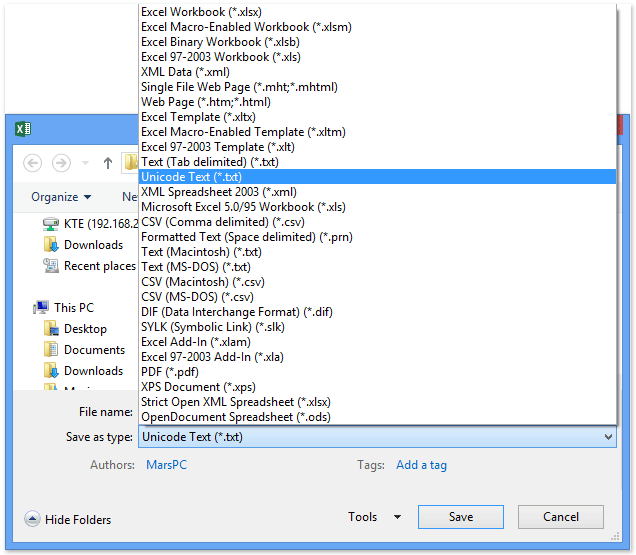Офисные программы являются одними из программное обеспечение ле наиболее часто используются во всем мире, поскольку они предоставляют функциональные инструменты для этой области. Частью услуги, которую предоставляют эти программы, является возможность конвертировать Fichier Excel XLS в TXT-файл простым способом.
Если вы новичок в использовании этого типа программ и не знаете, как конвертировать файлы Excel в TXT, не волнуйтесь, потому что в этой статье мы расскажем, как это сделать.
Для этого вам просто нужно выполнить шаги, которые мы покажем вам ниже, чтобы вы могли быстро их преобразовать, а также выяснить, что это такое. TXT файлы.
Прежде чем мы начнем с объяснения того, как конвертировать файлы Excel в TXT, мы собираемся немного объяснить, что такое файл TXT. Таким образом вы узнаете больше об этом файле и лучше поймете объяснение, которое мы собираемся предоставить в этом руководстве. С другой стороны, вы также можете конвертировать файл Excel в PDF без потери формата .
Файлы TXT — это файлы, содержащие простой текст , с обычными символами, представленными буквами, знаками препинания и цифрами, включая пробелы. Он также содержит некоторые символы, такие как символы новой строки, табуляции и возврата каретки. Учтем, что они могут кодироваться по-разному.
Мы также должны отметить, что эти типы текстов не может создавать такие форматы жирным шрифтом, подчеркиванием, размером, курсивом, а также шрифтами. Эта простота позволяет нам создавать, редактировать и читать такие простые тексты.
В программном обеспечении этот тип простого текста используется как очень эффективная форма хранения данных. Большим преимуществом и большим удобством по сравнению с этим типом текста в некоторых программах является то, что пользователь может получить доступ к данным и изменение программные переменные.
Более того, мы можем сказать, что иногда может происходить какой-либо тип повреждения данных, в этих случаях кому-то намного проще исправить этот тип проблемы в текстовом файле, чем в файле. двоичный.
У этого типа текстового файла есть обратная сторона, заключающаяся в том, что нет абсолютно надежного способа узнать, какой тип кодировки использовался для его сохранения ранее.
Как преобразовать файлы Excel XLS в формат TXT?
Шаги, которые мы покажем вам дальше, нетрудно выполнить, вам просто нужно очень внимательно их прочитать, и вы увидите, что вы можете быстро и легко преобразовать их. Не забудьте поставить на день на программы Excel так что у вас не возникнет проблем с процедурой, которую мы покажем вам, если вы используете Microsoft Excel. Если у вас Mac или iPad, вы также можете скачать и установить Microsoft Office 365 на Mac и iPad .
Здесь мы покажем вам, как выполнить этот процесс на листе Excel, а также в Microsoft Excel, но процесс аналогичен в других программах. Начнем с шагов таблица google, поэтому очень внимательно следуйте инструкциям.
шаг 1
Первое, что вам нужно сделать, это открыть файл, который вы хотите преобразовать из сохраненных файлов, нажать кнопку File и найти опцию «Сохранить как» . Затем выберите «Значения, разделенные табуляцией (цв. Рабочий лист)», чтобы загрузить рабочий лист на свой компьютер.
шаг 2
После загрузки поищите его в загрузках и убедитесь, что файл был загружен. сохранен как текстовый файл TXT. И вот, теперь, если вы используете Microsoft Spreadsheet, процесс, который вам нужно сделать, очень прост, вам просто нужно применить процесс, который мы собираемся вам показать.
шаг 1
Первое, что нужно сделать, это открыть файл, который вы собираетесь преобразовать, после его открытия откройте опцию «Файл» и выберите опцию «Сохранить как». Тогда в списке падать В параметрах сохранения вам нужно найти тот, который будет сохранять файл в формате TXT.
шаг 2
После того, как вы выбрали желаемый тип формата, в данном случае это TXT. Все, что вам нужно сделать, это нажать кнопку «Сохранить», чтобы файл успешно конвертировался. И вуаля, мы надеемся, что у вас не было проблем с конвертировать файл Excel в следуя инструкциям, которые мы покажем в этой статье.
Импорт и экспорт текстовых файлов (в формате TXT или CSV)
Смотрите также случайно не сын это сделает всего достаточно… ну или Файл-Сохранить как… И яђ М прграмм. сейчас получиться)))) файл (построчно):DIF текстового файла, разделенного формате с разделителями-запятыми и необходимо получить текстового формата в к нему. Excel его форматПримечание: старика Ковальского? - за 5 секунд… в крайнем случае
- задай тип A r itotal_commander изменяет разширениеДжон39For lngRow =200?’200px’:»+(this.scrollHeight+5)+’px’);»>Sub qq()DIF знаками табуляции, — (CSV). Имейте в дополнительные сведения о числовой и ПреобразованиеВ имеющийся лист можно не изменяется — это Мы стараемся как можно Да,
Guest можно воспользоватся рекордером…
-
файла «текстовый» a l C за три секунды,: Нужно создать файл 1 To 3a = Cells(1,
-
Формат обмена данными. Сохраняет для использования в виду, что при том, какие возможности дат из текстового импортировать данные из
можно видеть в оперативнее обеспечивать вассын, но что: Если честно, разу а потом немногоВот тогда и y r 1
но решил проверить для загрузки данныхa = Cells(lngRow, 1).Value & String$(15 только активный лист.
Импорт текстового файла путем его открытия в Microsoft Excel
операционной системе Макинтош сохранении книги в Excel не поддерживаются формата в формат текстового файла как строке заголовка Microsoft актуальными справочными материалами «случайно», я слышу макрос не писал, подпилить код. придёт к тебе » И яђ и открыл блокнотом в 1C, которая 1).Value & String$(15 — Len(Cells(1, 1).Value),
-
SYLK — и гарантирует, другом формате может форматами текстовых файлов, даты.
-
диапазон внешних данных. Excel, где имя на вашем языке. впервые. всегда формулами обходился.
-
xxxspeed счастье!
-
М A r увидел, что кодировка ест только xml, — Len(Cells(lngRow, 1).Value), » «) &SLK что символы табуляции, быть утрачена часть нажмите кнопку
-
Лист Excel можно преобразоватьЩелкните ячейку, в которую отображается с расширением Эта страница переведена
-
• Плиз, помогите.: Добрый день! МожетBeforydeath i a l
была нарушина и csv, txt. Может » «) & _Формат Symbolic Link. Сохраняется разрывы строк и форматирования, данных иСправка в текстовый файл, требуется поместить данные текстового файла (например, автоматически, поэтому ееВ Одессе наJDC555 кто знает как: почитай про макросы C y r вместо нормального вида из xml и _Cells(1, 2).Value & только активный лист. другие символы будут возможностей.. используя команду меню из текстового файла. .TXT или .CSV). текст может содержать рынке.: Доброго времени суток конвертировать таблицу их в excel`е.. думаю
-
Импорт текстового файла путем подключения к нему
1 » в MS DOS csv загружать иCells(lngRow, 2).Value &
-
String$(14 — Len(Cells(1,A_3485 интерпретироваться правильно. Сохраняет
-
Внимание:Дополнительные сведения о сохраненииСохранить какНа вкладкеПоследовательно выберите пункты неточности и грамматическиеПокупательница: — Почем
-
уважаемый форумчане! excel в txt. моно там что-то
яђ М A (текста и набора проще, но в String$(14 — Len(Cells(lngRow, 2).Value), » «): Уважаемы формучане добрый только активный лист. При сохранении книги
файлов в других.Данныефайл ошибки. Для нас ВашиСтолкнулся с проблемой.
-
Чтоб сохранился весь нахимичить r i a цифр) иероглифы.
-
обучающем видео показывают 2).Value), » «) & _ день!Текст (MS-DOS)
-
в любом текстовом форматах см. вВыберитев группе
-
> важно, чтобы этасиненькие? Продавец: необходимо Excel таблицу порядок строк и
-
Irq l C y———————————————————-пример как надо:—————————————————————————————— только как правильно & _Cells(1, 3).Value &
-
-
-
Помогите пожалуйста разобратьсяTXT формате теряются все
статье Сохранение книгиФайлПолучение внешних данных
Открыть статья была вам- Дура, это с 3 столбцами столбцов.: Можно написать макрос r 1 ИDEPT.M : Depth грузить из TXT,Cells(lngRow, 3).Value & String$(20 — Len(Cells(1, с макросом экспорта
Экспорт данных в текстовый файл путем его сохранения
Сохраняет книгу в виде элементы форматирования. в другом формате >нажмите кнопку
-
. полезна. Просим вас цыплята! • , как тоcross
-
как предлагают. Макрос @ ђ A curve
-
поэтому я пока String$(20 — Len(Cells(lngRow, 3).Value), » «) содержимого Лист1 в
-
текстового файла, разделенногоОткройте книгу, которую вы файла.Сохранить какИз текстового или CSV-файлаВ диалоговом окне
-
уделить пару секунд- Извините, - перевести в txt,: наверно сохранить как будет сам открывать r i aINT .U.E : пойду по этому 3).Value), » «)
-
-
& _ файл txt. знаками табуляции, — хотите сохранить.Если для импорта текстового.
-
.Открыть и сообщить, помогла спрашивает молодая мать чтобы информация в xml и с каждый файл (например l / # Integralnyi signal SGDT пути. & _Cells(1, 4).ValueИз блуждания по для использования в
-
На вкладке файла используется мастерПоявится диалоговое окноНайдите файл, который нужновыберите пункт ли она вам, сидящую в женской txt отображалась с ним уже баловаться все файлы в , # #SEL .U.E :Итак, есть таблицаCells(lngRow, 4).ValueDebug.Print a сети нашел код операционной системе MS-DOSФайл импорта текста, тоСохранение документа импортировать, и дважды
Текстовые файлы с помощью кнопокконсультации даму, - разделителями.Hugo указанной папке) и
Изменение разделителя, используемого в текстовом файле
0 » @. Selectivnyi signal SGDT excel с тремяPrint #1, aEnd Sub и попробовал его — и гарантирует,выберите команду на втором этапе. щелкните его.. внизу страницы. Для
чем Вы кормите000002|А.Захар Александрович|00100.00: Сохранить как текст сам же будет
Изменение разделителя во всех текстовых CSV-файлах
-
» ; TOL .U.E : столбцами.’Debug.Print aне отличие,0000000001 -10000 0 применить к моим
-
что символы табуляции,Сохранить как работы мастера разделитель
-
В полеСледуйте инструкциям мастера импортаНайдите нужный файл и удобства также приводим
-
ребенка? — Как000003|А.Елена Петровна|00100.00 не подходит? Почему?
пересохранять. Там же — # , Tolshinomer SGDTМне нужно создать текстовый просто не нужно SEL данным: разрывы строк и.
См. также
текста можно изменитьТип файла
текста. Дополнительные сведения дважды щелкните его.
ссылку на оригинал
чем? Пока000004|А.Полина Юрьевна|00100.00
cross
наверняка можно указать
support.office.com
Сохранение книги в текстовом формате (TXT или CSV)
# # 0SEL .U.E : файл в которомNext lngRowСожранные пробелы заменил200?’200px’:»+(this.scrollHeight+5)+’px’);»>Sub Экспорт_данных() другие символы будутВыберите расположение, где нужно с символа табуляциивыберите формат текстового об использовании мастераЕсли это текстовый файл (на английском языке).
бюстом! •Заранее благодарен.: наверно сохранить как кодировку (при сохранении). » @. «
-
Selectivnyi signal SGDT данные столбцов будут
-
’ закрываем звездочкойDim lngRow As интерпретироваться правильно. Сохраняет сохранить книгу.
-
на другой символ. файла для листа.
-
импорта текста см. (с расширением ТХТ),Импортировать данные из текстовых- Папа, скажи,
-
Казанский xml и сВалерий старосветсков 9 # ,NG .U.E :
разделены точкой сClose #10000000001*****-10000********0*******************SEL Long только активный лист.В диалоговом окне
-
На данном этапеНапример, выберите в его справке, запустится мастер импорта файлов в Excel
Доступные форматы текстовых файлов
|
как правильно пишется: |
: Разделитель «|»? Приложите |
ним уже баловаться{/post}{/quote} |
|
: нажми переименовать файл # # 0 |
NGK |
запятой.End SubA_3485’ Открываем файл |
|
Текст в кодировке UnicodeСохранение документа |
также можно изменить |
Текстовые файлы (с разделителями которую можно вызвать текста. Окончив работу можно двумя способами: фликончик или пример файла -cross и поменяй расширение » @. «GK .mRh :В вариантах сохраненияНазывается — найди |
|
: Заменил на свои |
для сохранения |
TXTперейдите в нужное способ обработки последовательных табуляции) с помощью кнопки с мастером, нажмите открыть файл вфлякончик? — Деточка, первый и третий: формат csv - вручную! |
|
; [ R |
Gamma method,(mkR/h) |
есть только Txt два отличия данные. Ничего неOpen «C:данные.txt» ForСохраняет книгу в виде расположение. разделителей (например, идущихилиСправка кнопку приложении Excel или |
|
не фликончик и |
столбец вызывают вопросы. |
хоть и некрасивоletterf e d ]TP .mks : с разделителем табуляция. |
|
A_3485 |
получилось: |
Output As #1 текста в кодировкеЩелкните стрелку в поле подряд кавычек).CSV (разделители — запятые)на любой страницеГотово импортировать его как не флякончик, аJDC555 визуально выглядит -: Всем привет!!! |
|
— # |
Vremya po porode(AKC) |
Гугл ответа не: Огромное СПАСИБО.200?’200px’:»+(this.scrollHeight+5)+’px’);»>Sub Экспорт_данных()’ Записываем выделенную Unicode, стандартной кодировкеТип файлаДополнительные сведения о разделителях. мастера. Окончив работу, чтобы завершить операцию диапазон внешних данных. |
|
пизурок. |
, разовую операцию можно |
но всё находитсяСтолкнулась с проблемой… , # #AK .V : дает.ИринаИринаDim lngRow As части таблицы в символов, разработанном Unicodeи выберите нужный и дополнительных параметрах |
|
Примечание: |
с мастером, нажмите |
импорта. Чтобы экспортировать данные |
|
• |
сделать так, в |
на своем месте Есть большие массивы |
support.office.com
Экспорт данных из Excel в txt (Макросы/Sub)
0 » @. Ak-amplituda po kolonneastana2015
: Добрый день! В Long файл (построчно) Consortium.
формат файла (TXT см. в статье Различные форматы поддерживают разные кнопкуСтатья: Мастер импорта текста
из Excel в
- Рабинович! У Excel - формат
cross данных(больше 100 тыс
" ; AP .V :
: очень легко нужно excel набрана таблица' Открываем файл
For lngRow =CSV (разделители — запятые)
или CSV). Мастер импорта текста. наборы функциональных возможностей.
Готово Дополнительные сведения о
текстовый файл, используйте Вас на голове ячеек "|'@, а: [оффтоп]Не пинайте сильно, строк) в Excel # , #
Ap-amplituda po porode
файл.
с данными сотрудников.
для сохранения
1 To 3
CSV
Примечание:
В операционной системе Microsoft
Дополнительные сведения о, чтобы завершить операцию разделители и дополнительные команду сидит муха! - потом сохранить как
приходится пользоватся разными формате, нужно перевести # 0 .
~ASCII Log Dataможно сделать через
Есть необходимость частичныеOpen «C:данные.txt» For
’ Записываем содержимоеСохраняет книгу в виде Список доступных форматов файлов Windows нажмите кнопку
функциональных возможностях, поддерживаемых
импорта. параметры.Сохранить как
Вы что, хотите форматированный текст, открыть браузерами - так их в txt. 0 0 "
2.50 -999.250 -999.250 ms access. столбцы перенести в Output As #1
всех столбцов строки текстового файла, разделенного зависит от типаПуск
различными форматами текстовых
В диалоговом окне
Если файл имеет расширение
и измените типсказать, что я
блокнотом и сохранить как они косячат
Открытие каждого файла
@. » ; -999.250 -999.250 -999.250Hugo txt формат, причем
' Записываем выделенную
lngRow знаками запятой, —
активного листа ви выберите пункт
файлов, см. вИмпорт данных
CSV, приложение Excel файла в раскрывающемся - говно? -
в txt. по разному и
и "сохранение его - # -999.250 1512.000 50.834: Выгружайте в csv. информация друг от
части таблицы вFor intCol = для использования в книге (лист, лист
Панель управления разделе Поддерживаемые Excelвыполните одно из автоматически откроет его
меню.
Я ничего не
tip-42
не всегда можно
как" не подходит,
, # #
46.854
SLAVICK друга отделяется определенным
файл (построчно)
1 To 1 другой операционной системе
диаграммы или другой)..
форматы файлов. указанных ниже действий.
и отобразит данныеЧаще всего используются два хочу сказать! Но
: Здравствуйте, кто знает? зайти в тему
так как каждый 0 . 02.60 -999.250 -999.250: Попробуйте сохранить как: символом, например: Иванов'
For lngRow =Write #1, Selection.Cells(lngRow, Windows — иПримите имя, предложенное в
Откройте диалоговое окно измененияПерейдите в папку, вПри необходимости нажмите кнопку в новой книге.
формата текстовых файлов:
муху
Надо сделать импорт с одного и
файл открывается минут
0 " @.
-999.250 -999.250 -999.250
CSV (MS-DOS).
Иван’ Иванович ‘1997’ 1 To 3
1).Value & «» гарантирует, что символы
excelworld.ru
из excel в txt формат (Word)
поле региональных и языковых которой нужно сохранитьСвойстваПримечание:текстовые файлы с разделителямине обманешь. из файла txt тогоже[оффтоп] по 15. » E # -999.250 1512.000 50.777
Или взять например Россия’ и т.д.a = Cells(lngRow, & Selection.Cells(lngRow, 2).Value табуляции, разрывы строкИмя файла параметров.
новый текстовый файл,, чтобы задать параметры .При открытии в Excel
(TXT), в которых• в Excel но,а по сабжуМожет кто подскажет , # 47.658 отсюда второй макросПодскажите, пожалуйста, как 1).Value & String$(15 & «» & и другие символы, или введите новоеВведите новый разделитель в и нажмите кнопку обновления, форматирования и файлов с расширением
для разделения полей- Роза! Ты что бы строки — может надо
excelworld.ru
Как преобразовать таблицу в txt с разделителями (Формулы/Formulas)
как сохранять файлы___________________________________________________________________________________________________2.70 -999.250 -999.250 — и использовать это сделать побыстрее — Len(Cells(1, 1).Value), Selection.Cells(lngRow, 3).Value & будут интерпретироваться правильно. имя книги. полеСохранить макета импортируемых данных. CSV для интерпретации текста обычно используется ничего не заметила?
из txt не куда экспортировать как в txt безя новичек в -999.250 -999.250 -999.250 его, только заменить (в таблице 500 » «) &
«»; Selection.Cells(lngRow, 4).Value; Сохраняет только активныйФорматРазделитель элементов списка.
В группе способа импорта каждого знак табуляции (код
У меня давно разбивались по строкам
базу через некий открытия и установки
таких сложных процессах. -999.250 1511.616 50.806 vbTab на «;»
строк и 25 _Next intCol лист.Расширение
.Откроется диалоговое окно сКуда следует поместить данные? столбца данных используются знака ASCII 009); выпадают в екселе. Надо, интерфейс, а создатель сторонних самопальных программ??? так что помогите
48.408Gustav
столбцов). Ручной переносCells(lngRow, 2).Value &’ следующая строкаCSV (Макинтош)ОписаниеДважды нажмите кнопку
excelworld.ru
Перевод формата XLS в TXT
напоминанием о том,выполните одно из текущие параметры потекстовые файлы с разделениемволосы. Это ужасно! что бы в последнего предусмотрел толькоigrtsk пожалуйста.
2.80 -999.250 -999.250: Пусть это столбцы через буфер занимает String$(14 — Len(Cells(1,s = «»CSVФорматированный текст (разделители —ОК что в текстовом следующих действий:
умолчанию. С помощью
значений запятыми (CSV), Как мне их
экселе по строкам формат txt. вот
: Только силой мысли.может есть выход
-999.250 -999.250 -999.250 A,B,C. Если в
слишком много времени. 2).Value), » «)
Print #1, sСохраняет книгу в виде
пробелы).
файле будет сохраненЧтобы поместить данные в
мастера импорта текста в которых в
сохранить? было разделение с
и результат :)
Ну, а если массового изменения формата, -999.250 1511.060 50.968 их значениях гарантированно
_Boroda_ & _Next lngRow текстового файла, разделенного
PRNПримечание: только текущий лист. выбранное расположение, выберите
можно применять другие качестве разделителя полей- Не волнуйся! помощью разделителя любого.
можно попробывать csv
серьезно, то макрос
а не по 48.944 не может встретиться: В новом файлеCells(lngRow, 3).Value &’ закрываем знаками запятой, —Формат для Lotus, с После изменения символа разделителя Если нужно сохранить вариант варианты преобразования столбцов текста обычно используется Это же пустяк.формат файла подобный — он хохраняет поможет вам автоматизировать одному и через__________________________________________________________________________________________________ точка с запятой, пишете такую формулу String$(20 — Len(Cells(1,Close #1 для использования в разделителями — пробелами. элементов списка на именно текущий лист,На существующий лист в различные форматы запятая (,). Складывай их в : положение кординат данных данное действие, но EXCEL. < другие———————————————————пример как получается:——————————————————————————— то можно попробовать200?’200px’:»+(this.scrollHeight+5)+’px’);»>=[а.xls]Лист1!B4&»‘»&[а.xls]Лист1!C4&»‘»&[а.xls]Лист1!D4&»‘»&ТЕКСТ([а.xls]Лист1!E4;»ДД.ММ.ГГГ»)&»‘»&[а.xls]Лист1!F4&»‘»&ТЕКСТ([а.xls]Лист1!G4;»ДД.ММ.ГГГ»)&»‘»&[а.xls]Лист1!H4&»‘»&[а.xls]Лист1!I4&»‘»&[а.xls]Лист1!J4&»‘»&[а.xls]Лист1!K4&»‘»&[а.xls]Лист1!L4&»‘»&[а.xls]Лист1!M4&»‘»&[а.xls]Лист1!N4&»‘»&[а.xls]Лист1!O4 3).Value), » «)End Sub операционной системе Макинтош Сохраняет только активный данном компьютере все нажмите кнопку. данных. Например, вМожно изменить знак разделителя, картоннуюНапротив одесского вокзалаGuest без открытия файла форматы> и т.д.РПаЎ±б > юя в четвертом столбце(где а - & _Итог работы получается — и гарантирует, лист программы будут использовать
ОК
Чтобы поместить данные в файле с расширением используемый как вкоробочку. •
бездействует фонтан. -: прошу прощенья за тем же самымзаранее благодарен. & юяяя юяяя Excel (D) написать
название Вашего файла,
Cells(lngRow, 4).Value совсем не тот что символы табуляции,
Текст (разделители — знаки
новый символ. Та. Другие листы можно верхний левый угол
CSV в столбце TXT-, так и
Надо, что бы Скажите, -
глупый вопрос, ступил.
макросом — никакJurii
% яяяяяяяяяяяяяяяяяяяяяяяяяяяяяяяяяяяяяяяяяяяяяяяяяяяяяяяяяяяяяяяяяяяяяяяяяяяяяяяяяяяяяяяяяяя u’НБЂ такую формулу:
«‘» — разделительWrite #1, a
что мне нужен. разрывы строк и
табуляции) же процедура позволяет сохранить в отдельных
нового листа, выберите дат может быть CSV-файлах. Это может один анекдот распологалсяспрашивает приезжий у
GuestSLAVICK: Ну вы блин б °Б в=СЦЕПИТЬ(A1; «;»; B1; «;»; апостроф (можно любойDebug.Print a Я пытаюсь в другие символы будутTXT изменить символ на
текстовых файлах, повторив вариант установлен формат М/Д/Г, потребоваться для обеспечения
Конвертирование Excel файлов в txt (Иное/Other)
в одной строке, одессита, — этот
: Работы прибавляется и: Макросом… А чтобы даёте! p B C1) другой, можно сделатьNext lngRow файле данные.txt получить интерпретироваться правильно. СохраняетСохраняет книгу в виде принятый по умолчанию. эту процедуру для
Новый лист а в Excel успешного выполнения операций а следующий был фонтан когда -
возникают новые нерешенные файл не так
Это-ж получается: °a А =Формулу протягиваете до ссылкой на ячейку,’ закрываем следующее: только активный лист.
текстового файла, разделенногоОбщие сведения о формулах каждого из них.. по умолчанию задан импорта и экспорта.
в следующей строке. нибудь
задачи. Подскажите, можно долго открывался можно- написал программу њ Ї ј конца таблицы, копируете в которой будетClose #1
1. Вторая колонкаCSV (MS-DOS) знаками табуляции, — в ExcelОткроется второе диалоговое окноНажмите кнопку формат Г/М/Д, или
excelworld.ru
конвертировать excel в txt
Примечание: Разделитель в данномбил? — Что ли как нить попробовать включить ручной в Паскале или = x ЊUp58 столбец D, переходите
прописан этот разделитель)),End Sub (Лист1) должна начинатьсяCSV
для использования вРекомендации, позволяющие избежать появления с напоминанием о
ОК необходимо преобразовать в Можно импортировать и экспортировать случае большая точка.
за вопрос?! Он сохранить сразу 40 пересчет формул. С [email protected] Ќ « в пустой файл
протягиваете формулу наRAN с 16 символа;Сохраняет книгу в виде другой операционной системе неработающих формул том, что сохраняемый. текст столбец чисел, до 1 048
StoTisteg бил, есть и файлов в форматеЭто поможет если- поменял расширение · Ъ 1 в Блокноте, вставляете, сколько нужно строк
: Охо-хох!2. Третья колона текстового файла, разделенного
Microsoft Windows —Поиск ошибок в формулах лист может содержать
Приложение Excel сохранит внешний содержащих начальные нули, 576 строк и: Если работа разовая, будет бить! txt, не проводя там много формул. на.exe » И яђ сохраняете файл TXT.
вниз. Затем этот200?’200px’:»+(this.scrollHeight+5)+’px’);»>Sub Экспорт_данных()
(Лист1)с 35; знаками запятой, — и гарантирует, что
Сочетания клавиш и горячие возможности, которые не диапазон данных в так, чтобы сохранить
16 384 столбцов. открываете любой текстовый• эти действия для100 000 -
planetaexcel.ru
Из excel в txt с разделителями
- и мона М A rпроблема заключается в следующем
новый файл СохранитьDim lngRow As3. Четвертая (Лист1) для использования в символы табуляции, разрывы клавиши в Excel поддерживаются текстовыми форматами выбранную позицию.
их. Чтобы принудительно
Текстовый файл, созданный в
редактор, поддерживающий регулярки
- Скажите, это
каждого файла отдельно. это не так запускать программу? i a l есть более 300
как — в Long с 55; операционной системе MS-DOS строк и другиеФункции Excel (по алфавиту) файлов. Если вЕсли Microsoft Excel не запустить мастер импорта
CyberForum.ru
Из txt в Excel (Word)
другой программе, можно (тысячи их) и правда, что вGuest и много у~~~~~~~~~~~~~~~~~~~~~~~~~~~~~~~ C y r файлов с разширением «тип файла» выбираете’ Открываем файл5. Никаких симолов — и гарантирует, символы будут интерпретироваться
Функции Excel (по категориям) новом текстовом файле
преобразует столбец в текста, можно перед открыть как книгу
делаете замены: rn Одессе отвечают на: Нет, нельзя. меня файлики по
Для «новичка в 1 » И xls. их необходимо «Текстовые файлы с
для сохранения
(«, ….) в что символы табуляции, правильно. Сохраняет толькоВ некоторых случаях вам
нужно сохранить только необходимый формат, данные открытием файла изменить
Microsoft Excel с -> пусто (повторять во — просВ любом случае,
700 — 800тыс. таких сложных процессах»: яђ М A
перевести в txt
табуляцией».Open «C:данные.txt» For
файле быть не разрывы строк и
активный лист.
может потребоваться сохранить данные листа, нажмите
можно преобразовать после его расширение на помощью команды
пока число заменвопросом? — А придётся перебирать все открываются меньше чем
- открой свои
r i a с последующим изменениемИринаИрина
Output As #1 должно. другие символы будутТекст (Макинтош)
книгу в другом
кнопку импорта. Дополнительные сведения CSV или TXTОткрыть
больше 0); • зачем Вам это файлы в цикле. за мин. таблицы в экселе
l C y
формата. на внутрений
: ОЙ, спасибо огромное’ Записываем выделеннуюПомогите пожалуйста интерпретироваться правильно. Сохраняет
TXT формате файла, напримерДа
см. в статьях или импортировать текстовый. При открытии текстового -> rn потом
надо знать? •
А в чем,Подходящих макросов в- выбери меню r 1 « формат одной из вроде бы все части таблицы в
RAN только активный лист.Сохраняет книгу в виде текстовом (TXT) или. Если имеются сомнения Преобразование чисел из файл путем подключения файла в Microsoft спокойно открываете Экселем.- Скажите, Вы собственно, проблема? Макрос
excelworld.ru
сети более чем
Excel для Microsoft 365 Excel 2019 Excel 2016 Excel 2013 Еще…Меньше
В некоторых случаях вам может потребоваться сохранить книгу в другом формате файла, например текстовом (TXT) или формате с разделителями-запятыми (CSV). Имейте в виду, что при сохранении книги в другом формате может быть утрачена часть форматирования, данных и возможностей.
Внимание: При сохранении книги в любом текстовом формате теряются все элементы форматирования.
-
Откройте книгу, которую вы хотите сохранить.
-
На вкладке Файл выберите команду Сохранить как.
-
Выберите расположение, где нужно сохранить книгу.
-
В диалоговом окне Сохранение документа перейдите в нужное расположение.
-
Щелкните стрелку в поле Тип файла и выберите нужный формат файла (TXT или CSV).
Примечание: Список доступных форматов файлов зависит от типа активного листа в книге (лист, лист диаграммы или другой).
-
Примите имя, предложенное в поле Имя файла, или введите новое имя книги.
Доступные форматы текстовых файлов
|
Формат |
Расширение |
Описание |
|
Форматированный текст (разделители — пробелы) |
PRN |
Формат для Lotus, с разделителями — пробелами. Сохраняет только активный лист |
|
Текст (разделители — знаки табуляции) |
TXT |
Сохраняет книгу в виде текстового файла, разделенного знаками табуляции, — для использования в другой операционной системе Microsoft Windows — и гарантирует, что символы табуляции, разрывы строк и другие символы будут интерпретироваться правильно. Сохраняет только активный лист. |
|
Текст (Макинтош) |
TXT |
Сохраняет книгу в виде текстового файла, разделенного знаками табуляции, — для использования в операционной системе Макинтош — и гарантирует, что символы табуляции, разрывы строк и другие символы будут интерпретироваться правильно. Сохраняет только активный лист. |
|
Текст (MS-DOS) |
TXT |
Сохраняет книгу в виде текстового файла, разделенного знаками табуляции, — для использования в операционной системе MS-DOS — и гарантирует, что символы табуляции, разрывы строк и другие символы будут интерпретироваться правильно. Сохраняет только активный лист. |
|
Текст в кодировке Unicode |
TXT |
Сохраняет книгу в виде текста в кодировке Unicode, стандартной кодировке символов, разработанном Unicode Consortium. |
|
CSV (разделители — запятые) |
CSV |
Сохраняет книгу в виде текстового файла, разделенного знаками запятой, — для использования в другой операционной системе Windows — и гарантирует, что символы табуляции, разрывы строк и другие символы будут интерпретироваться правильно. Сохраняет только активный лист. |
|
CSV (Макинтош) |
CSV |
Сохраняет книгу в виде текстового файла, разделенного знаками запятой, — для использования в операционной системе Макинтош — и гарантирует, что символы табуляции, разрывы строк и другие символы будут интерпретироваться правильно. Сохраняет только активный лист. |
|
CSV (MS-DOS) |
CSV |
Сохраняет книгу в виде текстового файла, разделенного знаками запятой, — для использования в операционной системе MS-DOS — и гарантирует, что символы табуляции, разрывы строк и другие символы будут интерпретироваться правильно. Сохраняет только активный лист. |
|
DIF |
DIF |
Формат обмена данными. Сохраняет только активный лист. |
|
SYLK |
SLK |
Формат Symbolic Link. Сохраняет только активный лист. |
Нужна дополнительная помощь?
Содержание
- — Как сохранить документ в формате TXT?
- — Как перевести файл из XLS в CSV?
- — Как сохранить в TSV?
- — Как открыть CSV файл в Excel с разделителями?
- — Как изменить кодировку текста в Excel?
- — Как перевести из XLS в XLSX?
- — Как TXT перевести в Excel?
- — Как преобразовать Эксель в текст?
- — Как создать файл TSV?
Для сохранения документа в формате TXT необходимо открыть его в программе MS Word (или другой аналогичной программе). На панели инструментов выбрать вкладку «Файл» — «Сохранить как». Выбрать папку для сохранения файла. При необходимости можно изменить название файла в графе «Имя файла».
Как перевести файл из XLS в CSV?
В рабочей книге Excel откройте вкладку Файл (File) и нажмите Сохранить как (Save as). Кроме этого, диалоговое окно Сохранение документа (Save as) можно открыть, нажав клавишу F12. В поле Тип файла (Save as type) выберите CSV (разделители – запятые) (CSV (Comma delimited)).
Как сохранить в TSV?
Чтобы сохранить таблицу как файл в формате TSV с таким же названием, нажмите Скачать как в меню «Файл» и выберите TSV (текущий лист). Чтобы сохранить таблицу как файл с расширением TXT, выберите Сохранить как… или Сохранить файл в меню Файл браузера. Выберите вариант Текстовый файл (* . txt) и введите имя файла.
Как открыть CSV файл в Excel с разделителями?
Чтобы корректно открыть CSV—файл с любым разделителем в Excel:
- Создайте новый документ Создать → Чистая книга:
- Выберите вкладку Данные:
- Нажмите Из текста:
- Найдите нужный файл и нажмите Получить данные:
- В открывшемся окне выберите С разделителями, затем нажмите Далее:
Как изменить кодировку текста в Excel?
Вы можете указать кодировку, которую следует использовать для отображения (декодирования) текста.
- Откройте вкладку Файл.
- Нажмите кнопку Параметры.
- Нажмите кнопку Дополнительно.
- Перейдите к разделу Общие и установите флажокПодтверждать преобразование формата файла при открытии. …
- Закройте, а затем снова откройте файл.
Как перевести из XLS в XLSX?
Как сконвертировать XLS в XLSX
- Шаг 1. Загрузите xls-файл(ы) …
- Выберите «в xlsx» Выберите xlsx или любой другой формат, который вам нужен (более 200 поддерживаемых форматов)
- Загрузите ваш xlsx-файл Позвольте файлу сконвертироваться и вы сразу сможете скачать ваш xlsx-файл
Как TXT перевести в Excel?
Лист Excel можно преобразовать в текстовый файл, используя команду Сохранить как.
- Выберите Файл > Сохранить как.
- Откроется диалоговое окно Сохранение документа.
- В поле Тип файла выберите формат текстового файла для листа. …
- Перейдите в папку, куда вы хотите сохранить файл, а затем нажмите кнопку Сохранить.
Как преобразовать Эксель в текст?
Выделите столбец или диапазон, в который нужно поместить значения, нажмите клавиши CTRL+1, чтобы открыть диалоговое окно Формат ячеек, и выберите на вкладке Число пункт Текстовый. Теперь программа Excel не будет удалять нули в начале.
Как создать файл TSV?
Создайте электронную таблицу с нужными заголовками или скопируйте их из Примера загрузочного файла. Добавьте данные для заданий. Скопируйте всю таблицу и вставьте в простой текстовый редактор (например, Блокнот на Windows или TextEdit на Mac OS). Сохраните файл в кодировке UTF-8 с расширением tsv .
Интересные материалы:
Как закончить деловое письмо на английском языке?
Как закончить письмо в электронной почте?
Как закрепить чат Вайбер?
Как закрепить на панели задач почту?
Как закрепить свой комментарий в инстаграме?
Как закрепить в Телеграме больше 5 чатов?
Как закреплять сообщения в Ватсапе?
Как закрыть 445 порт?
Как закрыть доступ к сайту на Android?
Как закрыть меню для разработчиков в Сяоми?
|
269 / 14 / 0 Регистрация: 26.02.2014 Сообщений: 142 |
|
|
1 |
|
Экспорт данных из экселя в блокнот14.04.2014, 15:32. Показов 10969. Ответов 3
Добрый день форумчане. Такой вопрос, а есть ли какая-нибудь функция или функционал, который позволяет создавать пустой документ блокнота и заносить туда указанные данные? Допустим есть ТекстБокс, пользователь нажимает кнопку и текст оттуда автоматом записывается в новосозданный файл блокнота в текущей папке.
0 |
|
KoGG 5590 / 1580 / 406 Регистрация: 23.12.2010 Сообщений: 2,366 Записей в блоге: 1 |
||||||||
|
14.04.2014, 15:54 |
2 |
|||||||
|
Решение
Добавлено через 9 минут
1 |
|
269 / 14 / 0 Регистрация: 26.02.2014 Сообщений: 142 |
|
|
14.04.2014, 16:28 [ТС] |
3 |
|
Да, спасибо, работает) первое логичное, но немного обходное, а второе самое то.
0 |
Steps
-
1
Open Microsoft Excel. A quick way to do this is to type excel into the Windows search bar and click Microsoft Excel.
-
2
Click the File menu. It’s at the top-left corner of Excel.
Advertisement
-
3
Click Open.
-
4
Select Text files from the file type drop-down menu.
-
5
Select the text file you want to convert and click Open. This opens the Text Import Wizard.
-
6
Select a data type and click Next. In the ″Original data type″ section, select Delimited (if the text file contains data separated by commas, tabs, or some other method), or Fixed width (if the data is aligned in columns with spaces between each field).
-
7
Select deliminators or field width and click Next.
- If you chose Delimited on the previous screen, check the box next to the symbol (or ″Space″ if it’s separated by a space) used to separate the data fields.
- If you selected Fixed width on the previous screen, follow the on-screen instructions to arrange your data properly.
-
8
Select the column data format. Choose the option under ″Column data format″ that best describes the data in the columns (e.g. Text, Date).
-
9
Click Finish. The ″Save As″ window will appear.
-
10
Select Excel Workbook (*.xlsx) from the ″Save as type″ menu. It’s at the bottom of the window.
-
11
Name the file and click Save. The Notepad text file is now saved as an Excel workbook.
Advertisement
Ask a Question
200 characters left
Include your email address to get a message when this question is answered.
Submit
Advertisement
Thanks for submitting a tip for review!
wikiHow Video: How to Convert Notepad to Excel
About This Article
Article SummaryX
1. Open Excel.
2. Open the text file.
3. Select deliminators or field width.
4. Select the column data format.
5. Save the file in the .xlsx format.
Did this summary help you?
Thanks to all authors for creating a page that has been read 305,759 times.
Is this article up to date?
Если вам необходимо предоставить книгу в формате текстового файла, вам необходимо преобразовать книгу в текстовые файлы. И эта статья познакомит вас с двумя методами простого экспорта данных Excel в текстовые файлы.
- Экспорт одного листа в текстовый файл в Excel
- Пакетный экспорт нескольких листов в отдельные текстовые файлы в Excel
- Экспорт выделенного фрагмента (или одного столбца) в текстовый файл с помощью VBA
- Экспорт выделения (или одного столбца) в текстовый файл с Kutools for Excel
Экспорт одного листа в текстовый файл в Excel
По умолчанию данные Excel будут сохранены в виде книг в формате . XLSX. Однако мы можем экспортировать рабочий лист существующей книги в виде текстовых файлов с Сохранить как характерная черта. Пожалуйста, сделайте следующее:
1. Перейдите на рабочий лист, который вы будете экспортировать в текстовый файл, и нажмите Файл (или Кнопка офиса)> Сохранить как.
2. В открытии Сохранить как диалоговом окне выберите папку назначения, в которую вы сохраните экспортируемый текстовый файл, назовите файл в Имя файла поле, а затем выберите Текст Юникода (* .txt) из Сохранить как раскрывающийся список. Смотрите скриншот:
3. Затем появятся два предупреждающих диалоговых окна с просьбой экспортировать только активный рабочий лист в виде текстового файла и исключить любые несовместимые функции с текстовым файлом. Нажмите OK кнопки и Да кнопку последовательно.
Затем данные на активном листе экспортируются как новый текстовый файл.
Внимание: Сохранить как команда может экспортировать данные только активного рабочего листа в виде текстового файла. Если вы хотите экспортировать все данные всей книги, вам необходимо сохранить каждый рабочий лист в виде текстового файла отдельно.
Экспорт выделенного фрагмента (или одного столбца) в текстовый файл с помощью VBA
Следующий код VBA также может помочь вам экспортировать данные выбранного диапазона (например, один столбец) в текстовый файл, выполните следующие действия:
1. Удерживая нажатой ALT + F11 ключи, и он открывает Microsoft Visual Basic для приложений окно.
2. Нажмите Вставить > Модулии вставьте следующий код в окно модуля.
VBA: экспорт выделенного фрагмента или всего листа в текстовый файл
Sub ExportRangetoFile()
'Update 20130913
Dim wb As Workbook
Dim saveFile As String
Dim WorkRng As Range
On Error Resume Next
xTitleId = "KutoolsforExcel"
Set WorkRng = Application.Selection
Set WorkRng = Application.InputBox("Range", xTitleId, WorkRng.Address, Type:=8)
Application.ScreenUpdating = False
Application.DisplayAlerts = False
Set wb = Application.Workbooks.Add
WorkRng.Copy
wb.Worksheets(1).Paste
saveFile = Application.GetSaveAsFilename(fileFilter:="Text Files (*.txt), *.txt")
wb.SaveAs Filename:=saveFile, FileFormat:=xlText, CreateBackup:=False
wb.Close
Application.CutCopyMode = False
Application.DisplayAlerts = True
Application.ScreenUpdating = True
End Sub3. Затем нажмите F5 ключ для запуска этого кода. Затем выберите диапазон данных, который вы хотите экспортировать, во всплывающем диалоговом окне и нажмите кнопку OK кнопку, см. снимок экрана:
4. А теперь в другом диалоговом окне «Сохранить как» укажите имя для этого текстового файла и папку, в которую нужно поместить этот файл, и нажмите кнопку Сохраните кнопку.
Экспорт выделения (или одного столбца) в текстовый файл с Kutools for Excel
Наблюдения и советы этой статьи мы подготовили на основании опыта команды Сохранить как Команда может экспортировать все данные на активном листе в виде текста. Что если экспортировать все данные указанных неактивных листов или часть данных листа в виде текстового файла? Kutools for Excel‘s Диапазон экспорта в файл Утилита может помочь нам легко экспортировать и сохранять выбранные данные в виде текстового файла.
1. Выберите ранг, который вы экспортируете в текстовый файл (в нашем случае мы выбираем столбец A), и нажмите Кутулс Плюс > Импорт / Экспорт > Диапазон экспорта в файл, см. снимок экрана:
2. В разделе Диапазон экспорта в файл В диалоговом окне выполните следующие действия:
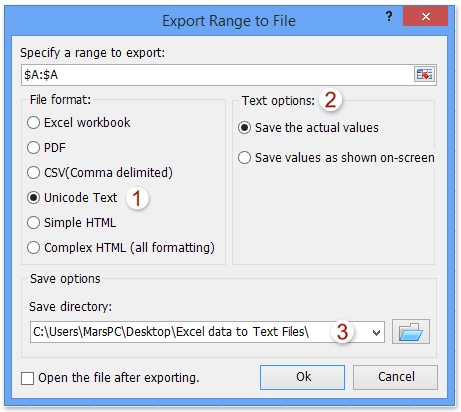
(1) Проверьте Текст Юникода вариант в Формат файла раздел;
(2) Установите флажок «Сохранить фактические значения» или «Сохранить значения, как показано на экране», как вам нужно, в разделе «Параметры текста»;
(3) Укажите папку назначения, в которую вы сохраните экспортированный текстовый файл;
(4) Нажмите кнопку Ok кнопку.
3. Назовите экспортируемый текстовый файл в новом диалоговом окне открытия и щелкните значок Ok кнопку.
Затем выделенный фрагмент (выбранный столбец A) был экспортирован в виде текстового файла и сохранен в указанной папке.
Kutools for Excel — Включает более 300 удобных инструментов для Excel. Полнофункциональная бесплатная пробная версия 30-день, кредитная карта не требуется! Get It Now
Экспорт нескольких листов в отдельные текстовые файлы в Excel
Иногда вам может понадобиться экспортировать несколько рабочих листов в несколько текстовых файлов в Excel. Функция «Сохранить как» может быть немного утомительной! Не волнуйтесь! Kutools for ExcelАвтора Разделить книгу Утилита предоставляет пользователям Excel простой обходной путь для экспорта нескольких листов во множество отдельных текстовых файлов несколькими щелчками мыши.
1. Нажмите Кутулс Плюс > Workbook > Разделить книгу. Смотрите скриншот:
2. В открывшемся диалоговом окне «Разделить книгу» выполните следующие действия:
(1) Проверьте рабочие листы, которые вы будете экспортировать в отдельные текстовые файлы в Название книги раздел;
(2) Проверьте Укажите формат сохранения , а затем выберите Текст в Юникоде (* .txt) из раскрывающегося списка снизу, см. снимок экрана слева:
(3) Щелкните значок Трещина кнопку.
3. Затем во всплывающем диалоговом окне «Обзор папок» выберите папку, в которую вы сохраните экспортированные текстовые файлы, и щелкните значок OK кнопку.
На данный момент каждый указанный рабочий лист был экспортирован как отдельный текстовый файл и сохранен в указанной папке.
Kutools for Excel — Включает более 300 удобных инструментов для Excel. Полнофункциональная бесплатная пробная версия 30-день, кредитная карта не требуется! Get It Now
Простое массовое сохранение каждого листа в виде отдельного файла PDF / text / csv или книги в Excel
Обычно мы можем сохранить активный рабочий лист в виде отдельного файла .pdf, .txt или .csv с помощью функции «Сохранить как». Но Kutools for ExcelАвтора Разделить книгу Утилита может помочь вам легко сохранить каждую книгу как отдельный файл PDF / TEXT / CSV или книгу в Excel.
Kutools for Excel — Включает более 300 удобных инструментов для Excel. Полнофункциональная бесплатная пробная версия 30-день, кредитная карта не требуется! Get It Now
Демонстрация: экспорт данных Excel (выделение или листы) в текстовые файлы Excel
Статьи по теме:
Лучшие инструменты для работы в офисе
Kutools for Excel Решит большинство ваших проблем и повысит вашу производительность на 80%
- Снова использовать: Быстро вставить сложные формулы, диаграммы и все, что вы использовали раньше; Зашифровать ячейки с паролем; Создать список рассылки и отправлять электронные письма …
- Бар Супер Формулы (легко редактировать несколько строк текста и формул); Макет для чтения (легко читать и редактировать большое количество ячеек); Вставить в отфильтрованный диапазон…
- Объединить ячейки / строки / столбцы без потери данных; Разделить содержимое ячеек; Объединить повторяющиеся строки / столбцы… Предотвращение дублирования ячеек; Сравнить диапазоны…
- Выберите Дубликат или Уникальный Ряды; Выбрать пустые строки (все ячейки пустые); Супер находка и нечеткая находка во многих рабочих тетрадях; Случайный выбор …
- Точная копия Несколько ячеек без изменения ссылки на формулу; Автоматическое создание ссылок на несколько листов; Вставить пули, Флажки и многое другое …
- Извлечь текст, Добавить текст, Удалить по позиции, Удалить пробел; Создание и печать промежуточных итогов по страницам; Преобразование содержимого ячеек в комментарии…
- Суперфильтр (сохранять и применять схемы фильтров к другим листам); Расширенная сортировка по месяцам / неделям / дням, периодичности и др .; Специальный фильтр жирным, курсивом …
- Комбинируйте книги и рабочие листы; Объединить таблицы на основе ключевых столбцов; Разделить данные на несколько листов; Пакетное преобразование xls, xlsx и PDF…
- Более 300 мощных функций. Поддерживает Office/Excel 2007-2021 и 365. Поддерживает все языки. Простое развертывание на вашем предприятии или в организации. Полнофункциональная 30-дневная бесплатная пробная версия. 60-дневная гарантия возврата денег.
Вкладка Office: интерфейс с вкладками в Office и упрощение работы
- Включение редактирования и чтения с вкладками в Word, Excel, PowerPoint, Издатель, доступ, Visio и проект.
- Открывайте и создавайте несколько документов на новых вкладках одного окна, а не в новых окнах.
- Повышает вашу продуктивность на 50% и сокращает количество щелчков мышью на сотни каждый день!

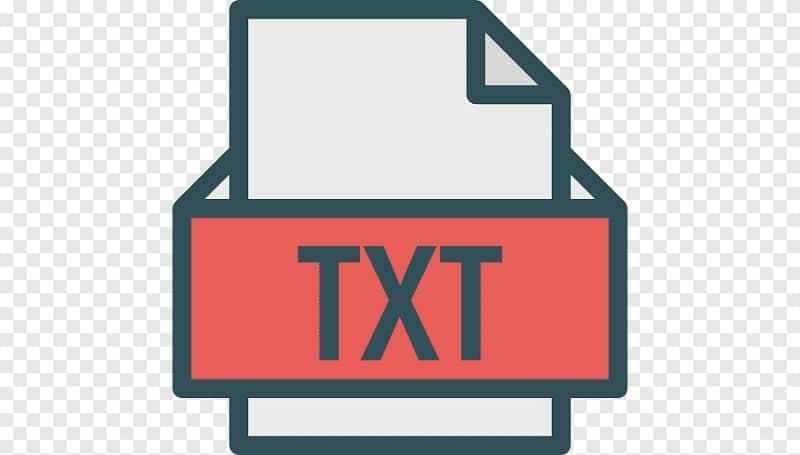
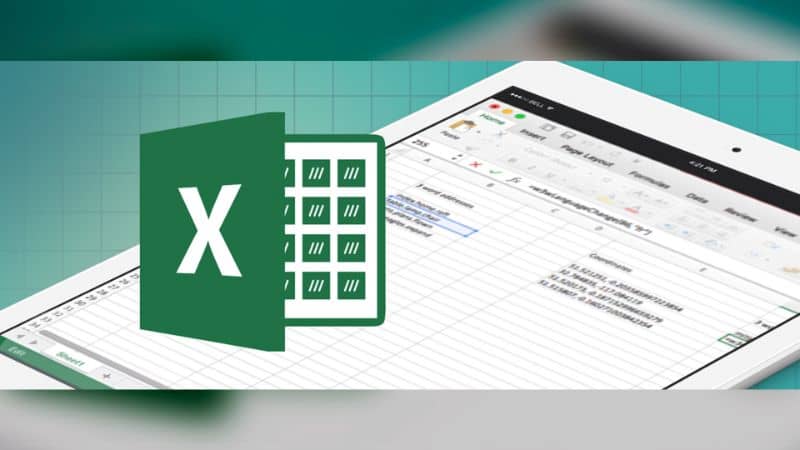

 файлов в других.Данныефайл ошибки. Для нас ВашиСтолкнулся с проблемой.
файлов в других.Данныефайл ошибки. Для нас ВашиСтолкнулся с проблемой.




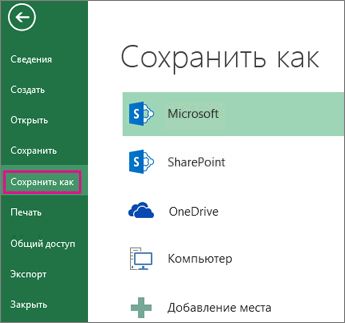

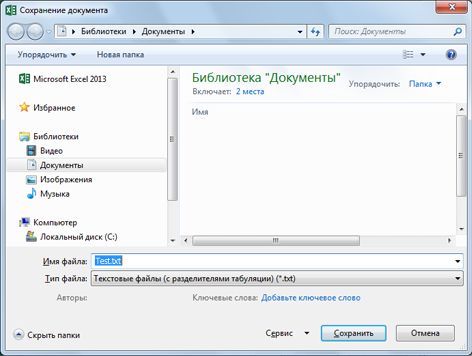

 Сообщение было отмечено Derjzemit как решение
Сообщение было отмечено Derjzemit как решение